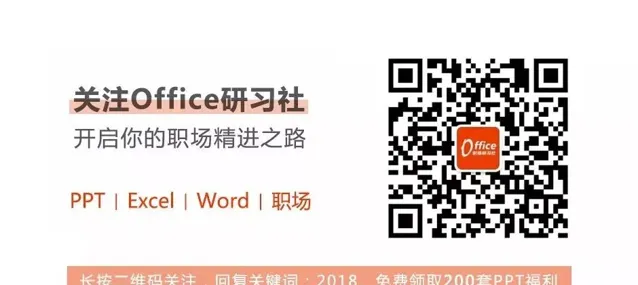點選 👆 office研習社 👇 關註星標 ★ 不迷路
你好,我是小智。
當領導發給你一個壓縮包,解壓後發現有十幾個Word文件讓你提取或合並,不知道你會不會「生不如死」。
今天交給大家兩個快速提取或合並多個Word文件的方法。
1、提取指定內容合並
1)
首選我們需要將指定提取的內容設定一下。
點選
「插入」
---
「書簽」
--- 確定
「書簽名」
後
「添加」
即可。
(ps:書簽名設定一個自己容易記的就可以)
2) 在新建Word中,選擇 「插入」 --- 找到 「物件」 --- 選擇 「檔中的文字」 。
選擇中之前我們設定好的文件,點選 「範圍」 將我們設定好的 「書簽名」 輸入進去後, 「插入」 就OK啦。
2、批次合並多個Word文件
1) 首先建立一個資料夾,把你需要合並的Word文件放進去,以便等等找到位置。 (PS: 這裏舉例只建立了三個文件)
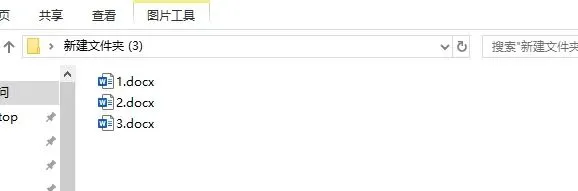
2) 首先點選 「插入」 --- 找到 「物件」 --- 選擇 「檔中的文字」 。
找到我們建立的資料夾 「Ctrl+A」 全選 --- 「插入」 即可完成批次合並Word文件。
以上就是今天分享的幹貨技巧,你Get到了嗎?別忘記動手練習鴨~
office研習社,每天陪你學習一點點,進步一點點。
喜歡今天的文章,別忘記 「收藏」 點 「在看」 支持~
咱們下期再見!^_^
— END —
©作者:小智,office研習社主編。來源:office研習社(ID:office_360)每天陪你學習一點點,進步一點點。